Войти в Сетевой город. Образование. Поронайск
Содержание
- Населенные пункты
- Список школ и учреждений
- Войти в систему
- Где взять логин и пароль?
- Интересное о городе
- Другие города области
Из этой статьи Вы узнаете как войти в систему образования — электронный журнал и дневник Сетевой город в Поронайском районе Сахалинская область.
Населенные пункты
Поронайский район. Населённые пункты: Вахрушев, Восток, Гастелло, Леонидово, Малиновка, Поронайск, Тихменево.
Список школ и учреждений
Всего в Поронайском районе тринадцать школ, одиннадцать учреждений дошкольного образования и одна организация, занимающиеся дополнительным образованием детей. Список данных учреждений можно просмотреть ниже.
Школы 13:
- МБОУ СОШ п.Вахрушев
- МБОУ СОШ с.Восток
- МКОУ СОШ с.Гастелло
- МБОУ СОШ с.Леонидово
- МКОУ СОШ с.Малиновка
- МБОУ СОШ №1 г.Поронайска
- МБОУ СОШ №2 г.
 Поронайска
Поронайска - МБОУ Школа-интернат №3 г.Поронайска
- МБОУ СОШ №7 г.Поронайска
- МБОУ СОШ №8 г.Поронайска
- МБОУ В(С)ОШ г.Поронайска
- СКОШИ VIII вида г.Поронайск
- МКОУ СОШ с.Тихменево
Детские сады 11:
- МБДОУ № 7 «Дельфин» п. Вахрушев
- МБДОУ детский сад №12 «Алёнушка»
- МКОУ СОШ с.Гастелло (Дошкольные группы)
- МБДОУ №4 «Ивушка»
- МКОУ СОШ с.Малиновка (Дошкольные группы)
- МБДОУ №1 «Дружные ребята» г.Поронайска
- МБДОУ № 2 «Кораблик»г. Поронайска
- МБДОУ №5 «Сказка» г.Поронайска
- МБДОУ № 8 г. Поронайска
- МБДОУ №34 «Морячок» г.Поронайск
- МКОУ СОШ с.Тихменево (Дошкольные группы)
Учреждения дополнительного образования 1:
- МБОУДО ЦДТ
Войти в систему
Для того, чтобы войти в электронный журнал и дневник нажмите на ссылку ниже, а потом необходимо ввести логин и пароль, либо войти через Госуслуги:
Вход в Сетевой город. Образование. Поронайский район
Поронайский район
Где взять логин и пароль?
Регистрация (получение) логина и пароля в личный кабинет «Сетевой Город» происходит в вашей школе. Восстановить забытый пароль можно так же в школе, либо попробовать зайти на сайт используя учетную запись «Госуслуги». Вход в электронный журнал возможен для педагогов и сотрудников школы, обучающихся и их родителей. Школьники до 14 лет используют для входа логин и пароль, получаемые в школе. Существенной разницы как входить в дневник нет, но через Госуслуги это немного удобнее и быстрее — вам больше не нужно будет выбирать каждый раз тип образовательного учреждения и искать свою школу.
Как пользоваться электронным дневником:
- сходите на родительское собрание, спросите у классного руководителя логин и пароль;
- не ходите в школу, а попросите передать логин и пароль через ученика;
- берите сразу логин на ребенка и логины на родителя, там разная информация;
- как вариант, попробовать зайти на сайт под своей учетной записью ЕСИА ГосУслуги.

Интересное о городе
Поронайский район – муниципальное образование (в статусе городского округа) в центральной части Сахалинской области. Город Поронайск, расположенный в 290 километрах от Южно-Схалинска, является его административным центром. Через район проходит автомобильная дорога, связывающая Северный и Южный Сахалин, а также восточное и западное побережье острова. Кроме того, здесь пролегает железная дорога Южно-Сахалинск – Ноглики. Поронайский район – регион с разнообразной природой. Он лежит на восточном берегу Сахалина, омываемый Охотским морем. Южную часть района омывают воды залива Терпения, который образован благодаря узкому, вдающемуся в море полуострову Терпения с мысом Терпения на краю. К району относится небольшой скалистый остров Тюлений, что оправдывает своё название: здесь находятся лежбища морских котиков и сивучей. Это заповедный остров, к которому запрещено приближаться кораблям. Центральную часть района занимает заболоченная Тымь-Поронайская низменность, где протекает самая протяжённая река Сахалина Поронай.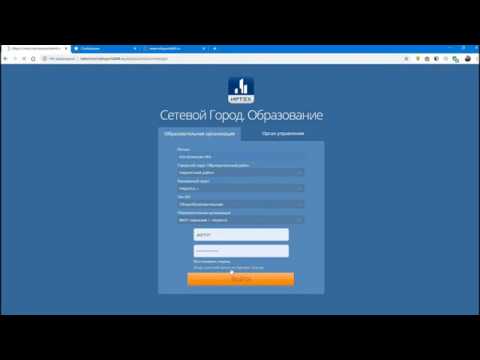 Неподалёку от её устья раскинулось крупнейшее озеро острова – Невское. К востоку от равнины поднимаются невысокие гряды Восточно-Сахалинских гор. Здесь, занимая часть низменности, лежит Поронайский государственный заповедник (площадь 57 тысяч гектар). Западную часть района занимают лесистые Западно-Сахалинские горы. Природные богатства района: рыба и морские дары, лес и уголь.
Неподалёку от её устья раскинулось крупнейшее озеро острова – Невское. К востоку от равнины поднимаются невысокие гряды Восточно-Сахалинских гор. Здесь, занимая часть низменности, лежит Поронайский государственный заповедник (площадь 57 тысяч гектар). Западную часть района занимают лесистые Западно-Сахалинские горы. Природные богатства района: рыба и морские дары, лес и уголь.
Другие города области
Для того, чтобы войти в систему образования Сетевой город Сахалинской области, выберите свой город:
Муниципальное бюджетное общеобразовательное учреждение средняя общеобразовательная школа № 1 г. Поронайска
 /  АИС “Сетевой город. Образование”
Предоставление информации о текущей успеваемости учащегося в муниципальном образовательном учреждении, ведение дневника и журнала успеваемости осуществляется через АИС “Сетевой Город. Образование”. https://netcity. admsakhalin.ru:11111/
admsakhalin.ru:11111/
ВНИМАНИЕ!!! Администрация МБОУ СОШ № 1 г. Поронайска доводит до вашего сведения,
чтовход в АИС “Сетевой город. Образование”
и АИС “Е-услуги. Образование”
осуществляться с использованием учетной записи портала Госуслуг.
Для получения, восстановления Логина и Пароля для входа в “Сетевой город. Образование”, а так же для получения консультаций по работе в системе, обращаться к заместителю директора Казанцевой Евгении Ильиничне:
- лично, в кабинет № 30 или кабинет заместителей директора (2 этаж): понедельник – 10:00 – 15:00;
- в остальные дни – по телефону: 4-24-65.
- Согласие на обработку персональных данных
Portable Document Format [105.
 56 KB]
56 KB] - Руководство пользователя ЕСИА Portable Document Format [6.17 MB]
- Инструкция по привязке учетной записи портала Госуслуг к учетной записи в Сетевом Городе
Portable Document Format [443.43 KB]
- Инструкция по удалению учетной записи
 18 KB]
18 KB]
404 – СТРАНИЦА НЕ НАЙДЕНА
Почему я вижу эту страницу?
404 означает, что файл не найден. Если вы уже загрузили файл, имя может быть написано с ошибкой или файл находится в другой папке.
Другие возможные причиныВы можете получить ошибку 404 для изображений, поскольку у вас включена защита от горячих ссылок, а домен отсутствует в списке авторизованных доменов.
Если вы перейдете по временному URL-адресу (http://ip/~username/) и получите эту ошибку, возможно, проблема связана с набором правил, хранящимся в файле .htaccess. Вы можете попробовать переименовать этот файл в .htaccess-backup и обновить сайт, чтобы посмотреть, решит ли это проблему.
Также возможно, что вы непреднамеренно удалили корневую папку документа или ваша учетная запись должна быть создана заново. В любом случае, пожалуйста, немедленно свяжитесь с вашим веб-хостингом.
Вы используете WordPress? См. Раздел об ошибках 404 после перехода по ссылке в WordPress.
Как найти правильное написание и папку
Отсутствующие или поврежденные файлыКогда вы получаете ошибку 404, обязательно проверьте URL-адрес, который вы пытаетесь использовать в своем браузере. Это сообщает серверу, какой ресурс он должен использовать попытка запроса.
http://example.com/example/Example/help.html
В этом примере файл должен находиться в папке public_html/example/Example/
Обратите внимание, что CaSe важен в этом примере. На платформах с учетом регистра e xample и E xample не совпадают.
Для дополнительных доменов файл должен находиться в папке public_html/addondomain.com/example/Example/, а имена чувствительны к регистру.
Разбитое изображение Если на вашем сайте отсутствует изображение, вы можете увидеть на своей странице поле с красным цветом X , где изображение отсутствует.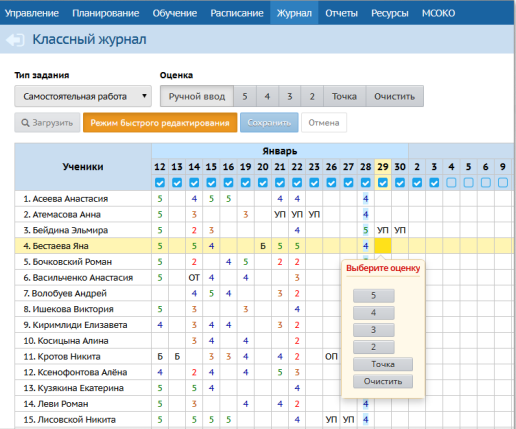 Щелкните правой кнопкой мыши X и выберите «Свойства». Свойства сообщат вам путь и имя файла, который не может быть найден.
Щелкните правой кнопкой мыши X и выберите «Свойства». Свойства сообщат вам путь и имя файла, который не может быть найден.
Это зависит от браузера. Если вы не видите на своей странице поле с красным X , попробуйте щелкнуть правой кнопкой мыши на странице, затем выберите «Просмотреть информацию о странице» и перейдите на вкладку «Мультимедиа».
http://example.com/cgi-sys/images/banner.PNG
В этом примере файл изображения должен находиться в папке public_html/cgi-sys/images/
Обратите внимание, что в этом примере важен CaSe . На платформах с учетом регистра символов PNG и png не совпадают.
404 Ошибки после перехода по ссылкам WordPress
При работе с WordPress часто могут возникать ошибки 404 Page Not Found, когда была активирована новая тема или когда были изменены правила перезаписи в файле .htaccess.
Когда вы сталкиваетесь с ошибкой 404 в WordPress, у вас есть два варианта ее исправления.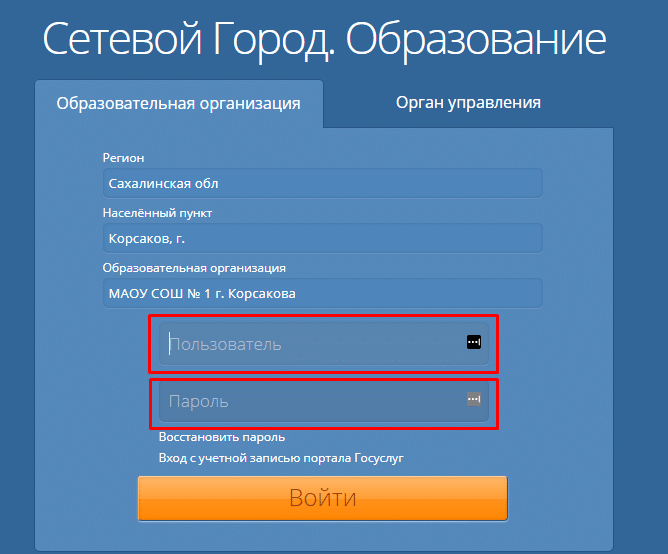
- Войдите в WordPress.
- В меню навигации слева в WordPress нажмите Настройки > Постоянные ссылки (Обратите внимание на текущую настройку. Если вы используете пользовательскую структуру, скопируйте или сохраните ее где-нибудь.)
- Выберите По умолчанию .
- Нажмите Сохранить настройки .
- Верните настройки к предыдущей конфигурации (до того, как вы выбрали «По умолчанию»). Верните пользовательскую структуру, если она у вас была.
- Нажмите Сохранить настройки .
Во многих случаях это сбросит постоянные ссылки и устранит проблему. Если это не сработает, вам может потребоваться отредактировать файл .htaccess напрямую.
Вариант 2. Измените файл .htaccess Добавьте следующий фрагмент кода 9index.php$ – [L]
RewriteCond %{REQUEST_FILENAME} !-f
RewriteCond %{REQUEST_FILENAME} !-d
RewriteRule .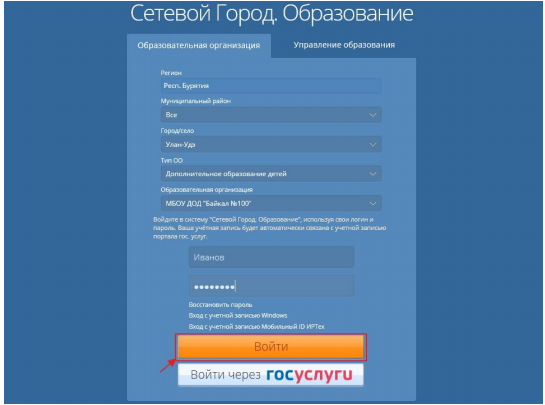 /index.php [L]
/index.php [L]
# Конец WordPress
Если ваш блог показывает неправильное доменное имя в ссылках, перенаправляет на другой сайт или отсутствуют изображения и стиль, все это обычно связано с одной и той же проблемой: в вашем блоге WordPress настроено неправильное доменное имя.
Как изменить файл .htaccess
Файл .htaccess содержит директивы (инструкции), которые сообщают серверу, как вести себя в определенных сценариях, и напрямую влияют на работу вашего веб-сайта.
Перенаправление и переписывание URL — это две очень распространенные директивы, находящиеся в файле .htaccess, и многие скрипты, такие как WordPress, Drupal, Joomla и Magento, добавляют директивы в .htaccess, чтобы эти скрипты могли работать.
Возможно, вам потребуется отредактировать файл .htaccess в какой-то момент по разным причинам. В этом разделе рассматривается, как редактировать файл в cPanel, но не то, что может потребоваться изменить. статьи и ресурсы для этой информации. )
)
- Отредактируйте файл на своем компьютере и загрузите его на сервер через FTP
- Использовать режим редактирования программы FTP
- Используйте SSH и текстовый редактор
- Используйте файловый менеджер в cPanel
Самый простой способ отредактировать файл .htaccess для большинства людей — через диспетчер файлов в cPanel.
Как редактировать файлы .htaccess в файловом менеджере cPanelПрежде чем что-либо делать, рекомендуется сделать резервную копию вашего веб-сайта, чтобы вы могли вернуться к предыдущей версии, если что-то пойдет не так.
Откройте файловый менеджер- Войдите в cPanel.
- В разделе «Файлы» щелкните значок «Диспетчер файлов ».
- Установите флажок для Корень документа для и выберите доменное имя, к которому вы хотите получить доступ, из раскрывающегося меню.

- Убедитесь, что установлен флажок Показать скрытые файлы (точечные файлы) “.
- Нажмите Перейти . Файловый менеджер откроется в новой вкладке или окне.
- Найдите файл .htaccess в списке файлов. Возможно, вам придется прокрутить, чтобы найти его.
- Щелкните правой кнопкой мыши файл .htaccess и выберите Редактировать код в меню. Кроме того, вы можете щелкнуть значок файла .htaccess, а затем Редактор кода Значок вверху страницы.
- Может появиться диалоговое окно с вопросом о кодировании. Просто нажмите Изменить , чтобы продолжить. Редактор откроется в новом окне.
- При необходимости отредактируйте файл.
- Нажмите Сохранить изменения в правом верхнем углу, когда закончите. Изменения будут сохранены.
- Протестируйте свой веб-сайт, чтобы убедиться, что ваши изменения были успешно сохранены.


 Поронайска
Поронайска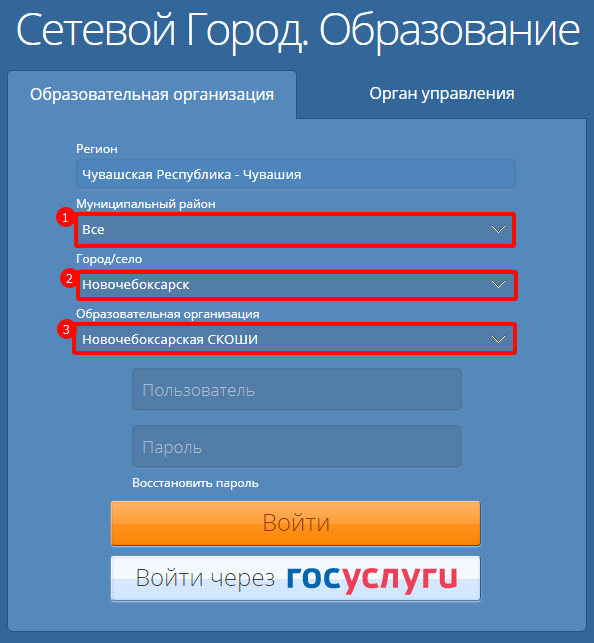
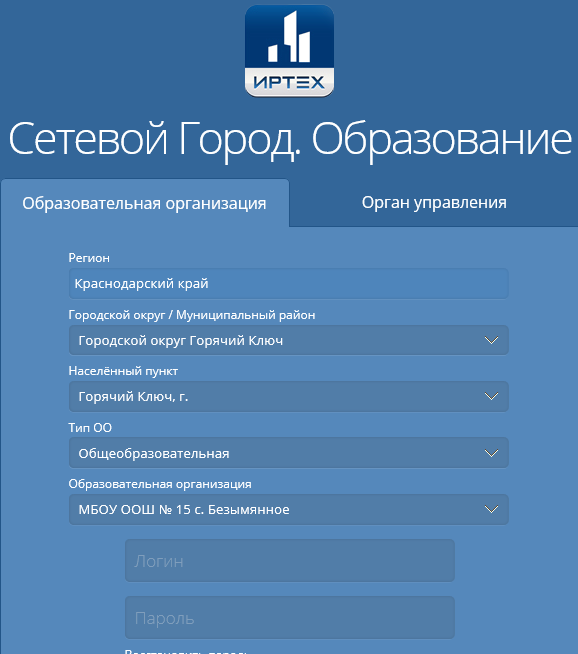 56 KB]
56 KB]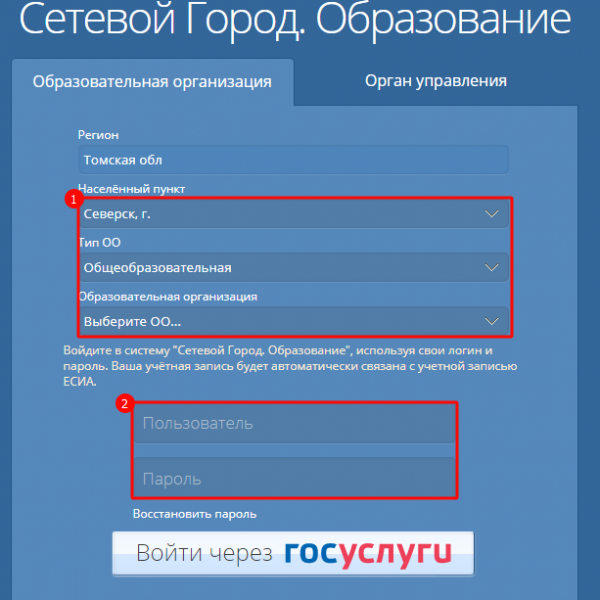 18 KB]
18 KB]
